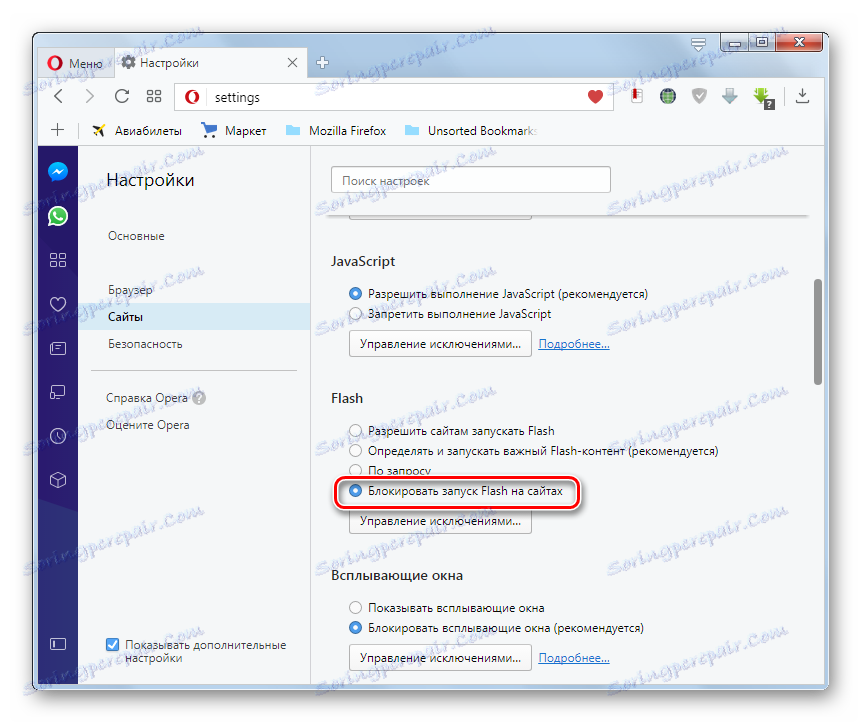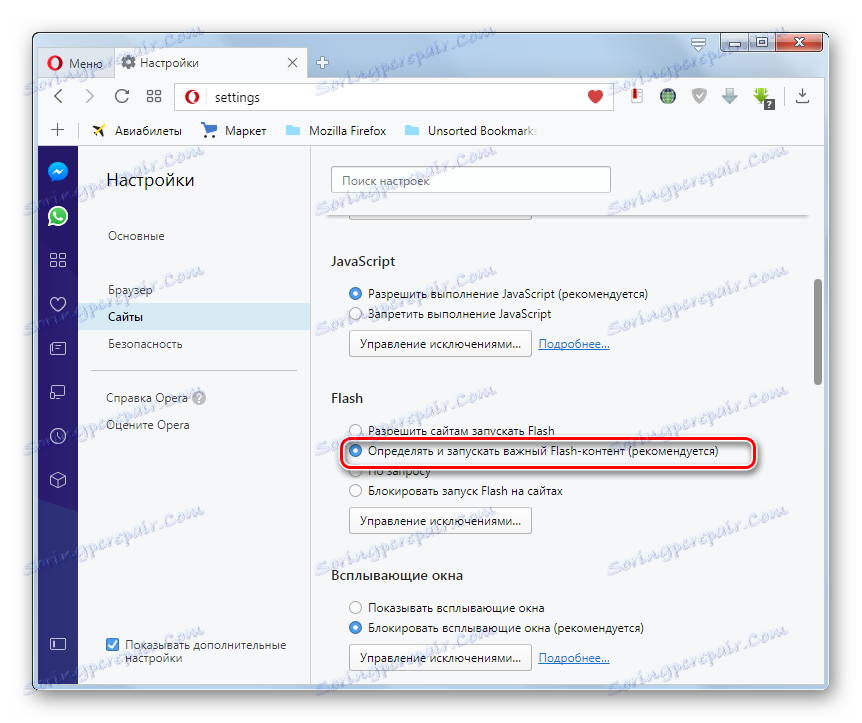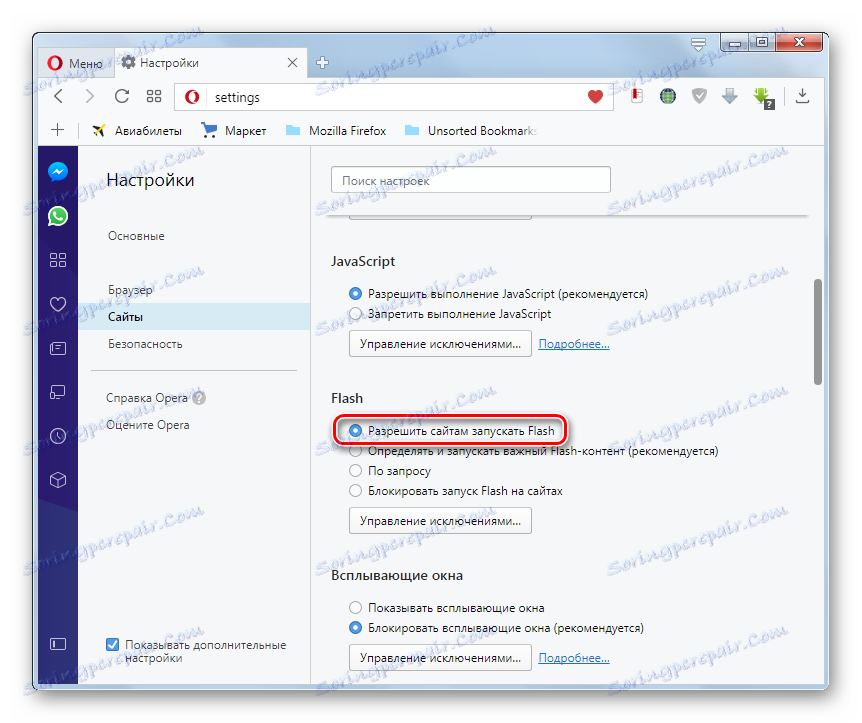Chyba prehliadača Opera: plugin sa nepodarilo načítať
Medzi problémy, ktoré sa vyskytujú v práci prehliadača Opera, je známe, že pri pokuse o zobrazenie multimediálneho obsahu sa zobrazí správa "Nepodarilo sa načítať plugin". Najčastejšie sa to stane pri zobrazovaní údajov určených pre doplnok Flash Player. To samozrejme spôsobuje nechuť používateľa, pretože nemôže získať prístup k potrebným informáciám. Často ľudia nevedia, čo robiť v takejto situácii. Poďme zistiť, aké kroky by sa mali vykonať, keby sa takáto správa objavila počas práce v prehliadači Opera.
obsah
Povolenie doplnku
Najskôr sa musíte uistiť, či je doplnok povolený. Ak to chcete urobiť, prejdite do sekcie Opera prehliadača doplnkov. Môžete to urobiť zadaním výrazu "opera: // plugins" do panela s adresou a potom stlačením tlačidla Enter na klávesnici.
Hľadáme požadovaný doplnok a ak je vypnutý, zapnite ho kliknutím na príslušné tlačidlo, ako je znázornené na obrázku nižšie.
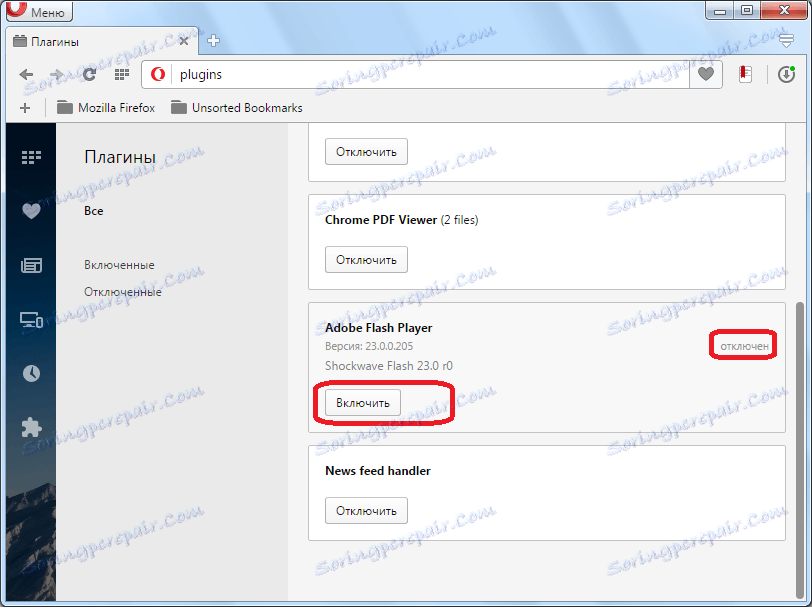
Okrem toho môže byť práca plug-inov zablokovaná vo všeobecných nastaveniach prehliadača. Ak chcete prejsť na nastavenia, otvorte hlavnú ponuku a kliknite na príslušnú položku alebo na klávesnici stlačte Alt + P.
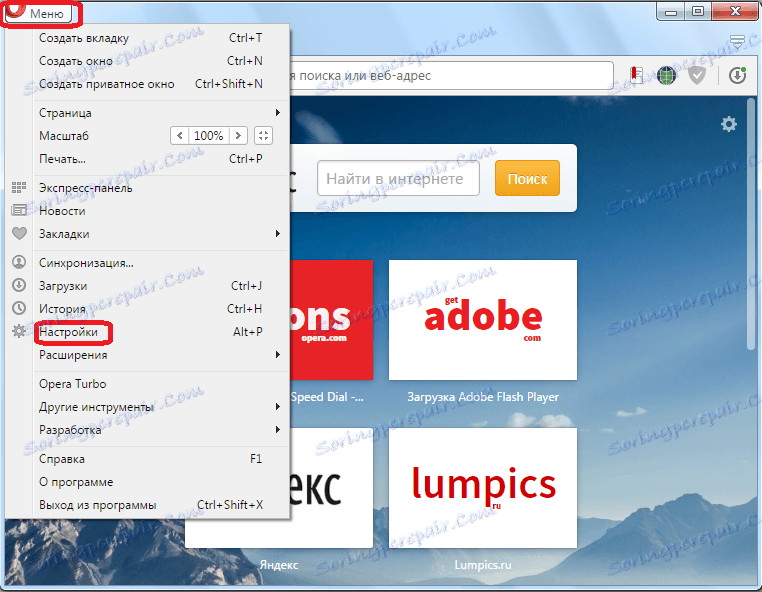
Ďalej prejdite na časť "Webové stránky".
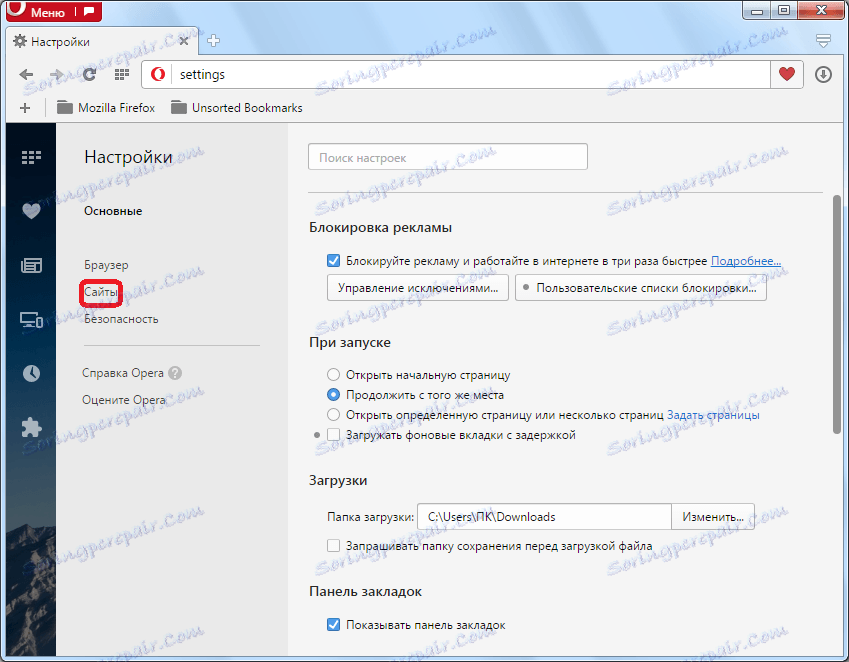
Tu hľadáme blok nastavení "Pluginy". Ak je prepínač v tomto poli umiestnený v pozícii "Neuvádzať predvolené doplnky", všetky doplnky sa zablokujú. Prepínač by mal byť presunutý do poľa "Spustiť všetok obsah zásuvných modulov" alebo "Automatické spustenie zásuvných modulov v dôležitých prípadoch." Túto možnosť odporúčame. Tiež môžete prepnúť prepínač do pozície "On Demand", avšak v takom prípade na tých miestach, kde je doplnok požadovaný, bude Opera ponúkať jeho aktiváciu a až po tom, ako používateľ manuálne potvrdí, že plug-in začne.
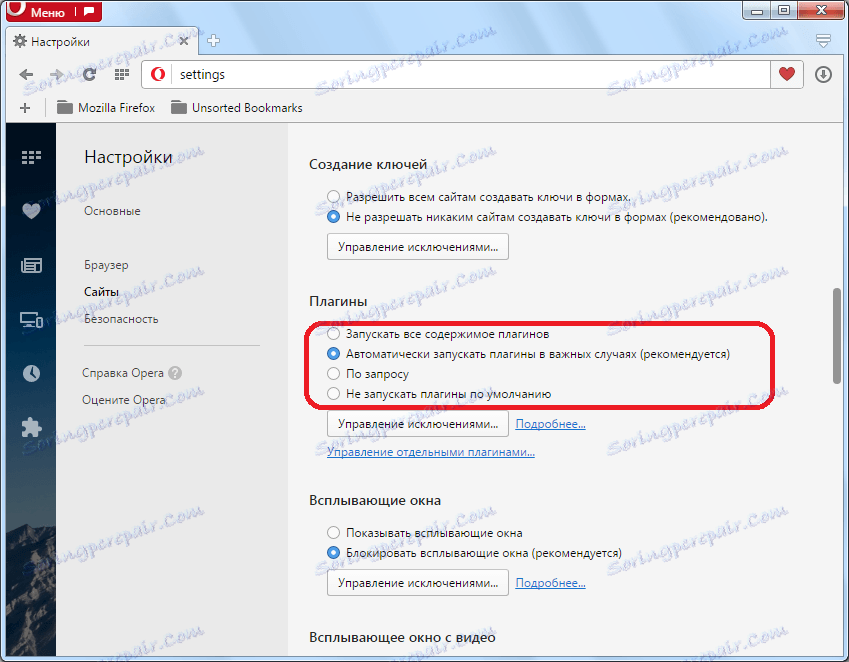
Pozor prosím!
Od verzie Opera 44, vzhľadom na to, že vývojári boli odstránení samostatnej sekcie pre doplnky, zmenili sa kroky na povolenie doplnkového doplnku Flash Player.
- Prejdite do sekcie nastavení v službe Opera. Ak to chcete urobiť, kliknite na položku "Menu" a "Settings" alebo stlačte Alt + P.
- Potom použite bočnú ponuku na presun na podsekciu "Lokality" .
- Vyhľadajte blok Flash v hlavnej časti okna. Ak je prepínač v tomto bloku nastavený na "Zablokovať spustenie aplikácie Flash na stránkach" , je to dôvodom chyby "Nepodarilo sa načítať doplnok" .
![Funkcia doplnku Flash je vypnutá v prehliadači Opera]()
V tomto prípade je potrebné prepnúť spínač do jednej z troch iných polôh. Sami vývojári za čo najsprávnejšiu prácu poskytujúcu rovnováhu medzi bezpečnosťou a schopnosťou reprodukovať obsah stránok odporúčajú inštalovať prepínač do pozície "Identifikovať a spustiť dôležitý obsah Flash".
![Funkcia doplnku Flash je povolená pre dôležitý obsah v prehliadači Opera]()
Ak sa vyskytne chyba "Zásuvný modul sa nepodarilo načítať" , ale naozaj potrebujete reprodukovať zablokovaný obsah, potom v tomto prípade nastavte prepínač na položku Povoliť stránky na spustenie aplikácie Flash . Ale potom musíte zvážiť, že inštalácia tohto nastavenia zvyšuje riziko pre váš počítač od útočníkov.
![Funkcia doplnku Flash je povolená pre akýkoľvek obsah v prehliadači Opera]()
Tiež existuje možnosť nastaviť prepínač do polohy "On Demand" . V takom prípade prehrávanie obsahu Flash na stránkach používateľ ručne manuálne aktivuje požadovanú funkciu vždy, keď sa požaduje prehliadač.
- Existuje ďalšia možnosť, ak chcete aktivovať prehrávanie Flash pre určitú lokalitu, ak nastavenia prehliadača blokujú obsah. V tomto prípade nemusíte ani meniť všeobecné nastavenia, pretože parametre sa budú vzťahovať iba na konkrétny webový zdroj. V "Flash" bloku kliknite na "Spravovať výnimky ..." .
- Otvorí sa okno "Výnimky pre Flash ". Do poľa Adresa šablóny zadajte adresu stránky, na ktorej je zobrazená chyba "Nepodarilo sa načítať plugin" . V poli "Správanie" z rozbaľovacieho zoznamu vyberte možnosť Povoliť . Kliknite na tlačidlo Dokončiť .
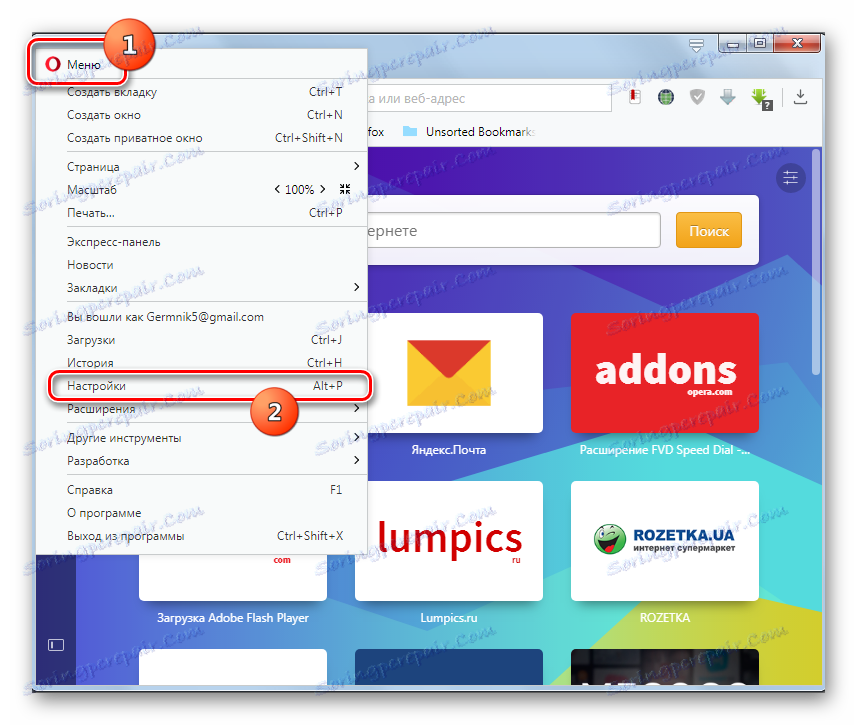
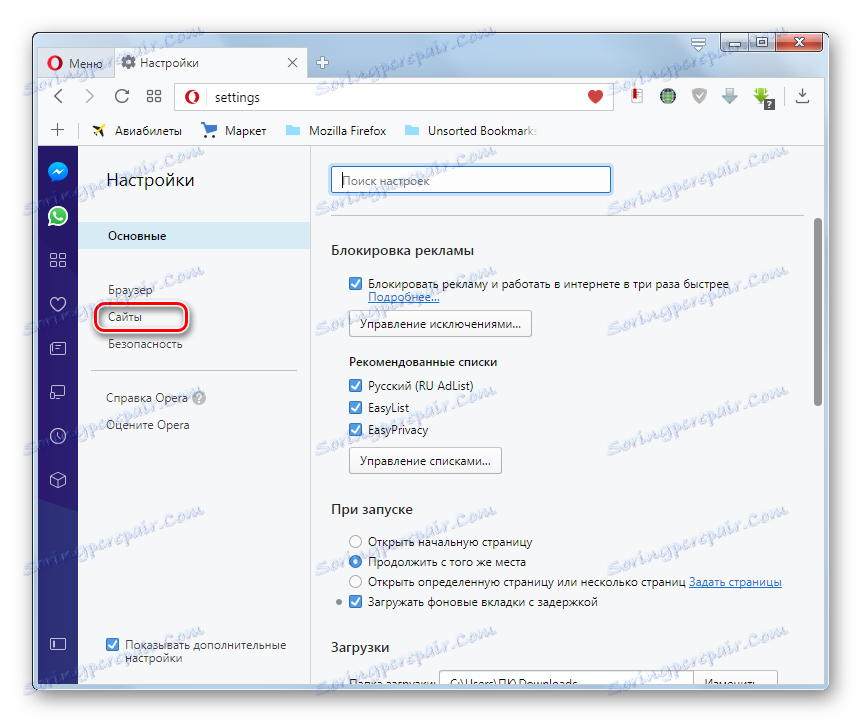
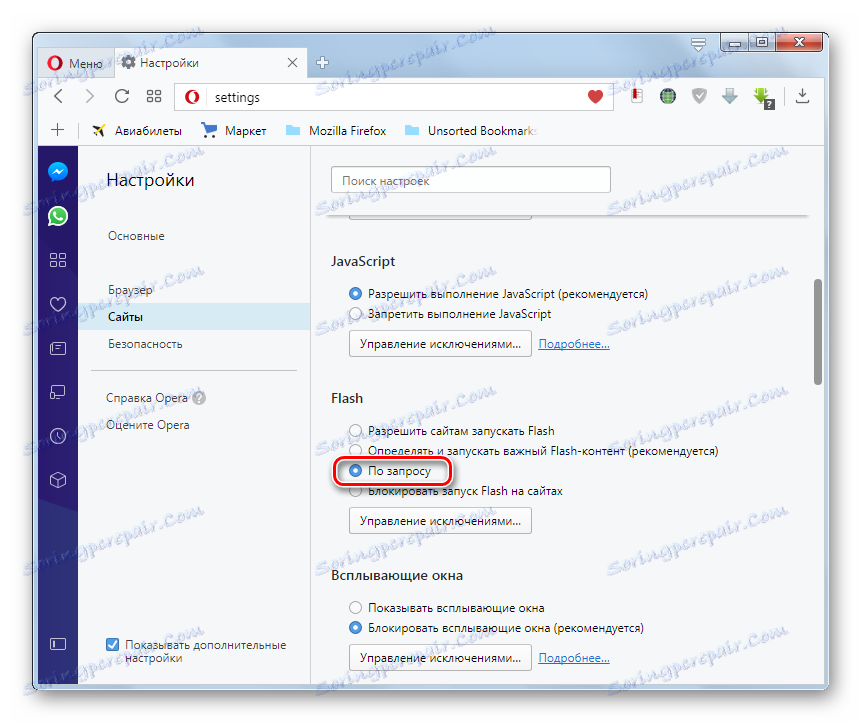
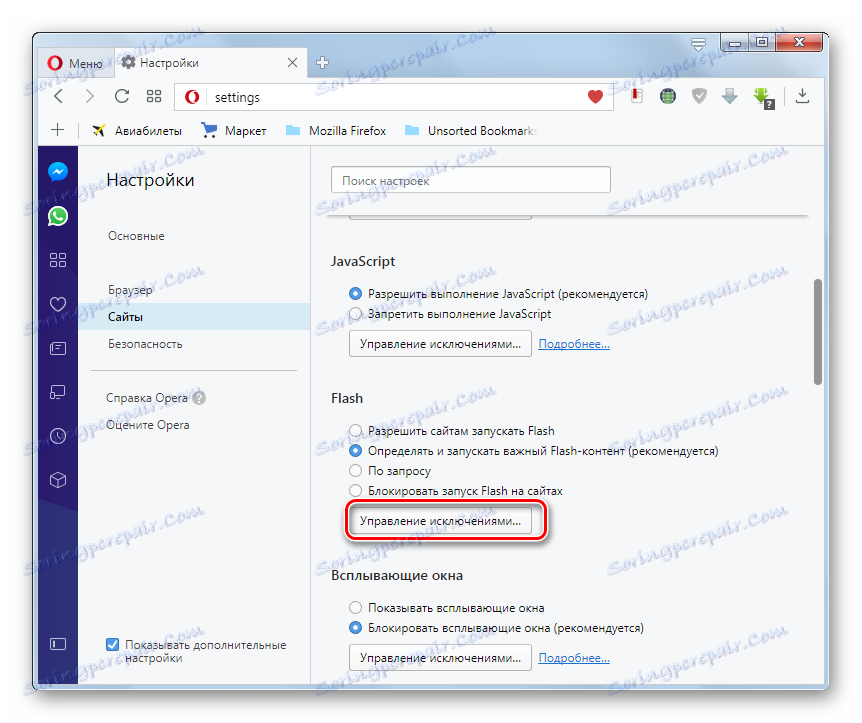
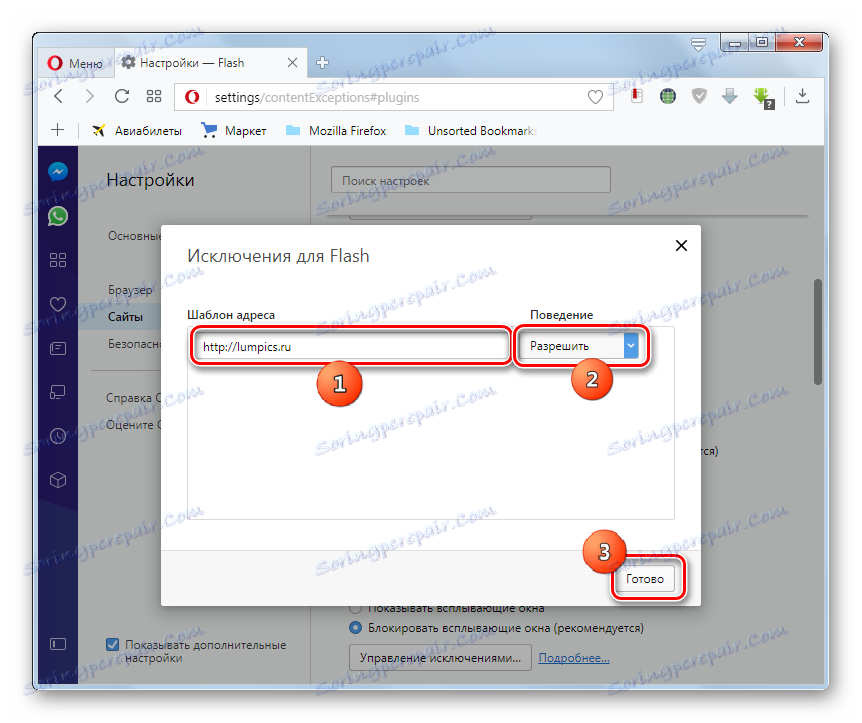
Po týchto akciách by sa mal Flash bežne prehrávať na stránkach.
Inštalácia doplnku
Pravdepodobne nie je nainštalovaný požadovaný doplnok. Potom ju obyčajne nenájdete v zozname zásuvných modulov príslušnej sekcie opery. V tomto prípade musíte prejsť na stránky vývojára a nainštalovať doplnok do prehliadača podľa jeho pokynov. Postup inštalácie sa môže značne líšiť v závislosti od typu doplnku.
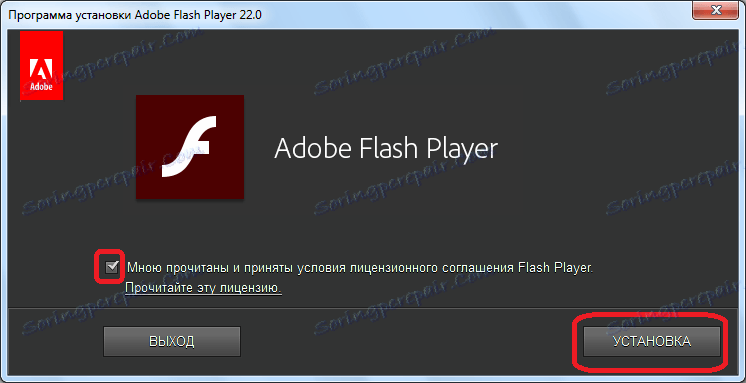
Ako nainštalovať doplnok Adobe Flash Player pre prehliadač Opera , je popísaný v samostatnej recenzii na našej webovej stránke.
Aktualizácia doplnku
Niektoré stránky sa tiež nesmú zobrazovať, ak používate staršie moduly plug-in. V tomto prípade je potrebné vykonať aktualizovať doplnky ,
V závislosti od ich typov sa tento postup môže výrazne líšiť, aj keď vo väčšine prípadov za normálnych podmienok sa zásuvné moduly musia aktualizovať automaticky.
Zastaraná verzia opery
Pri používaní staršej verzie prehliadača Opera sa môže zobraziť aj chyba pri načítavaní pluginu.
Ak chcete tento webový prehliadač aktualizovať na najnovšiu verziu, otvorte ponuku prehliadača a kliknite na položku "O programe".
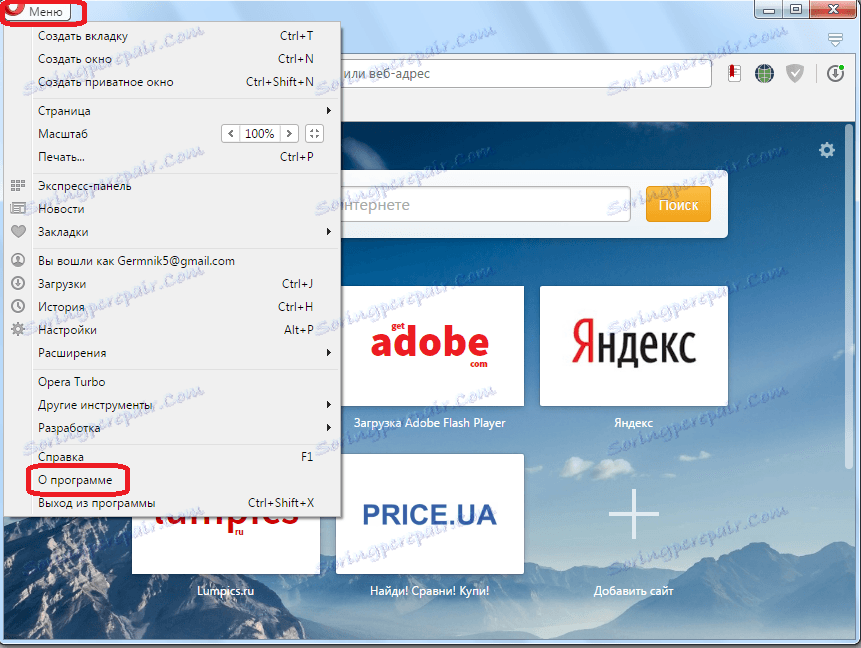
Samotný prehliadač skontroluje relevanciu svojej verzie a v prípade novšej verzie to automaticky načíta.
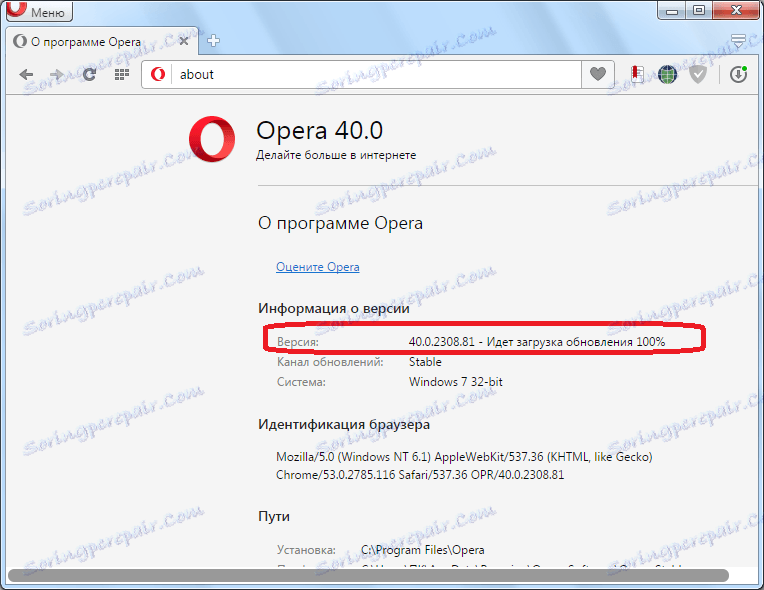
Potom budete vyzvaný na reštartovanie operačnej verzie, aby nadobudla účinnosť aktualizácií, ktoré používateľ musí súhlasiť kliknutím na príslušné tlačidlo.
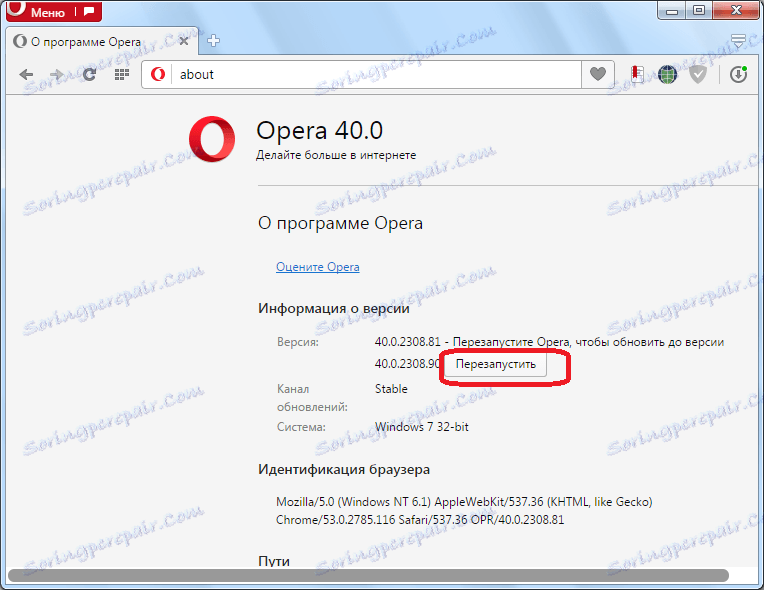
Čistenie opery
Chyba s neschopnosťou spustiť doplnok na jednotlivých miestach môže byť spôsobená skutočnosťou, že prehliadač "pamätal" na webový zdroj pri predchádzajúcej návšteve a teraz nechce aktualizovať informácie. Ak chcete vyriešiť tento problém, musíte vyčistiť jeho vyrovnávaciu pamäť a súbory cookie.
Za týmto účelom prejdite na všeobecné nastavenia prehliadača jednou z vyššie uvedených metód.
Prejdite do sekcie Zabezpečenie.
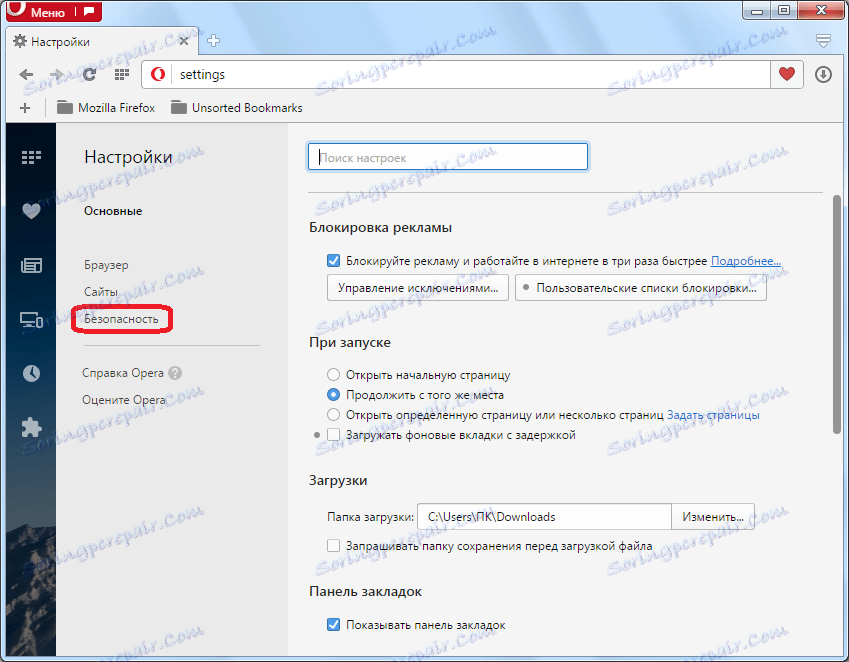
Na stránke hľadáme blok nastavení "Dôvernosť". V ňom kliknite na tlačidlo "Vymazať históriu návštev."
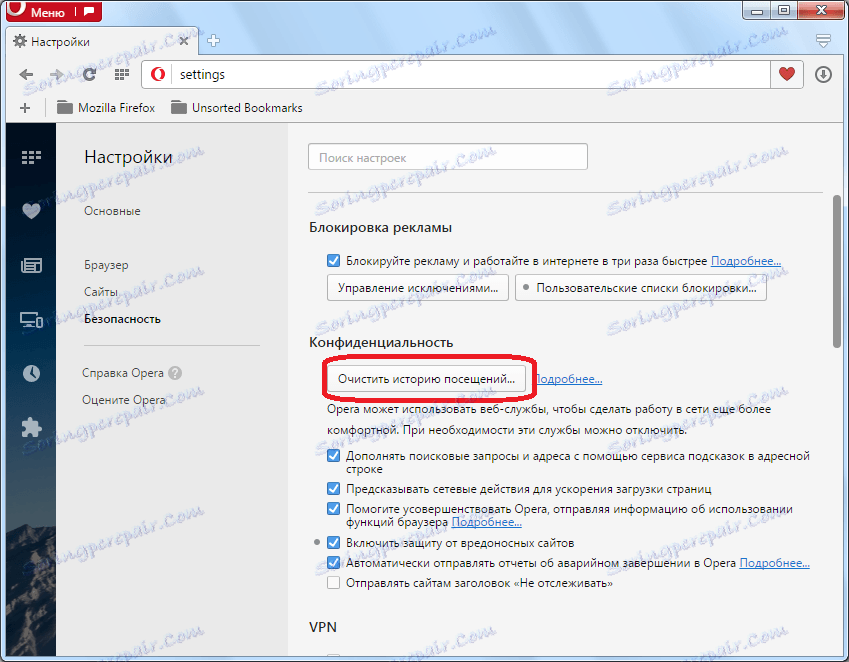
Zobrazí sa okno s výzvou na vymazanie viacerých parametrov opery, ale keďže potrebujeme vymazať iba vyrovnávaciu pamäť a súbory cookie, ponecháme zaškrtávacie políčka presne oproti zodpovedajúcim menám: "Súbory cookie a iné údaje lokality" a "Cachované obrázky a súbory". V opačnom prípade sa stratia vaše heslá, história návštev a ďalšie dôležité údaje. Takže pri vykonávaní tohto kroku by mal byť používateľ obzvlášť pozorný. Tiež dávajte pozor na skutočnosť, že upratovacie obdobie bolo "od samého začiatku". Po nastavení všetkých nastavení kliknite na tlačidlo "Vymazať históriu návštev."
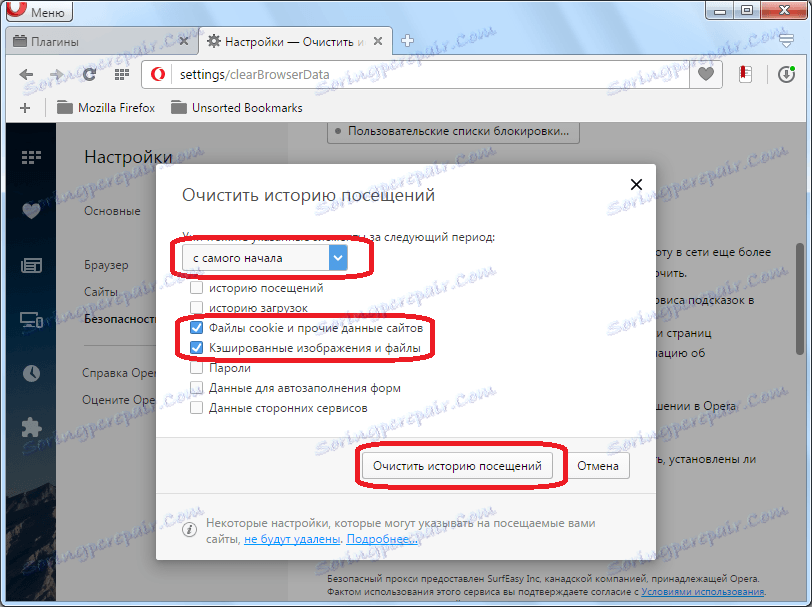
Prehliadač je vymazaný z údajov definovaných používateľom. Potom sa môžete pokúsiť prehrať obsah na stránkach, kde sa nezobrazoval.
Ako sme zistili, príčiny problému s načítavaním doplnkov v prehliadači Opera môžu byť úplne iné. Našťastie však väčšina týchto problémov má svoje vlastné riešenie. Hlavnou úlohou používateľa je identifikovať tieto príčiny a ďalšie opatrenia v súlade s vyššie uvedenými pokynmi.